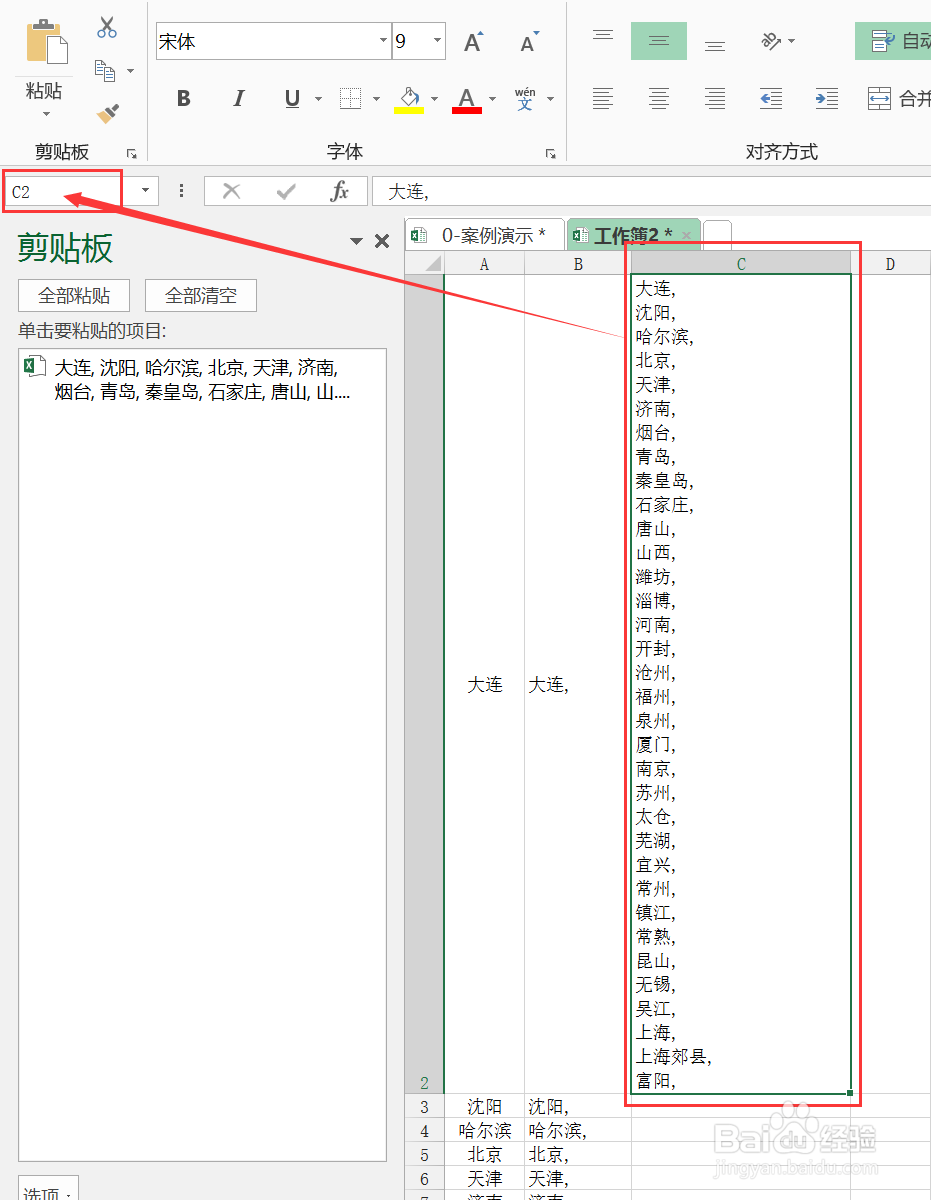1、先来看看需要处理的原始数据,将72个“城市”数据内容放置在某一个单元格中,且两“城市”之间用英文状态下的逗号分隔。
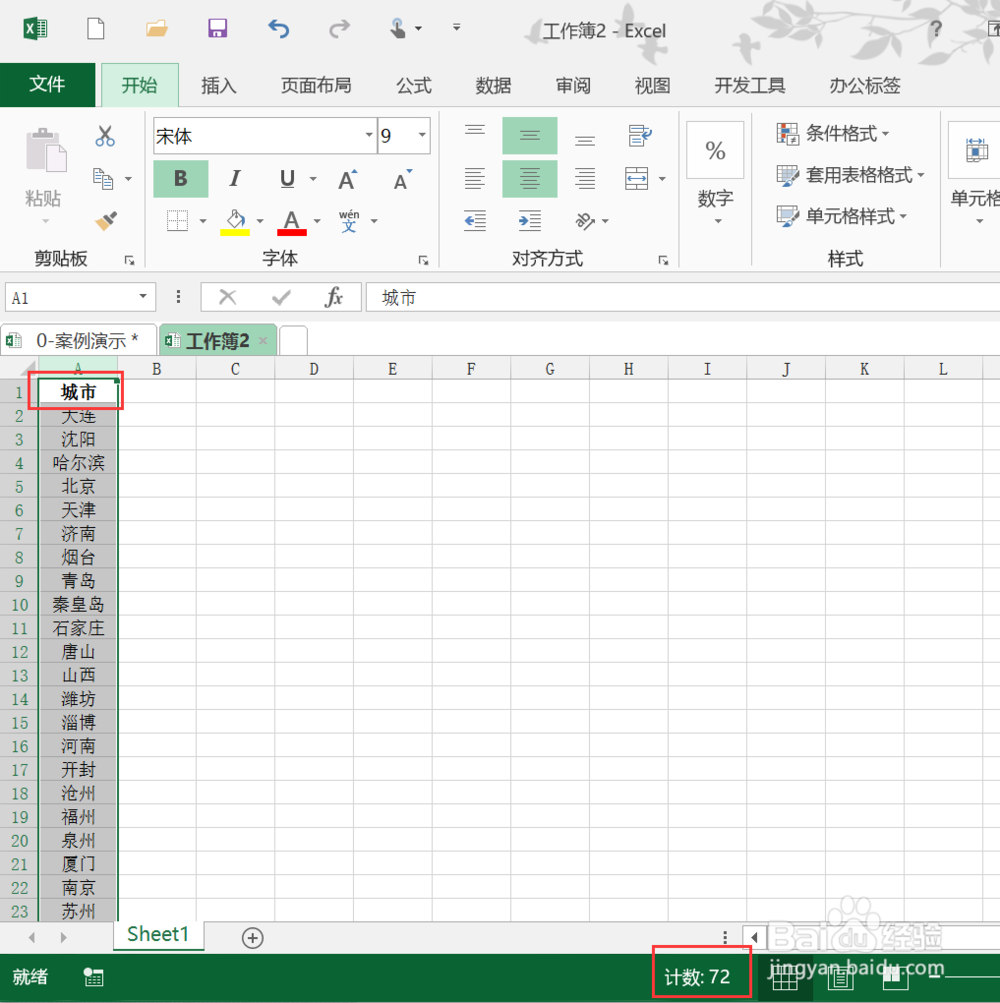
2、在B2单元格中输入公式:=A2&“,”,公式代表在A2城市名后加英文状态下的逗号;

3、鼠标移至B2单元格右下角,当出现黑粗体的十字符号时,双击向下快速填充B2公式;

4、填充后的结果如图;
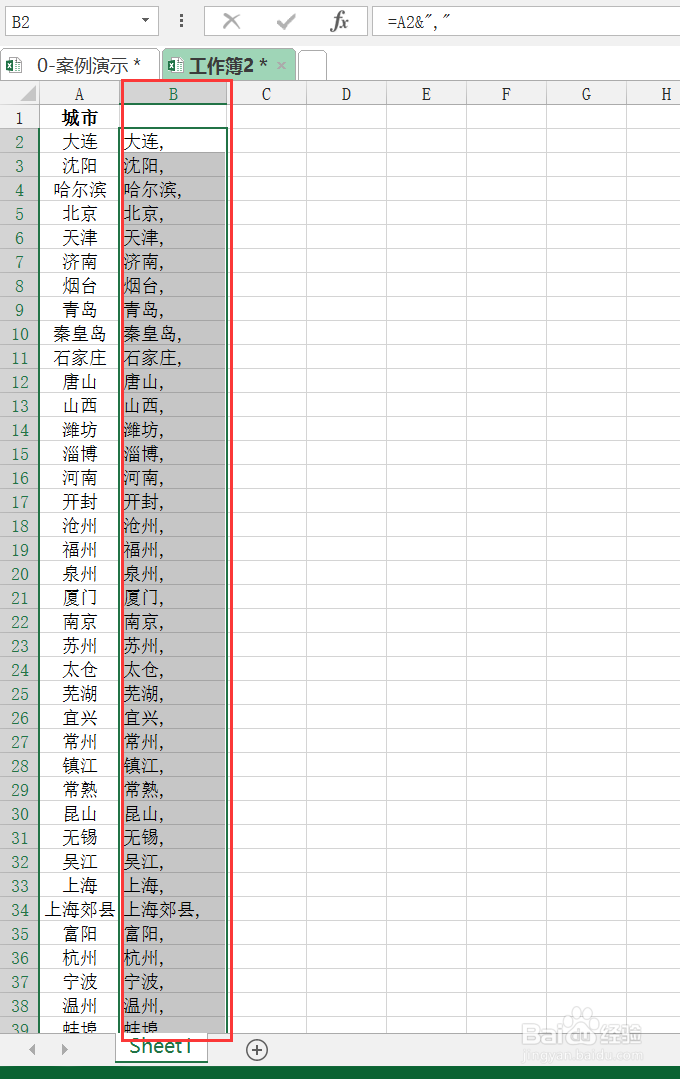
5、点击“开始”选项卡,“剪切板”右下角你的右斜下箭头,出现“剪切板”面板;
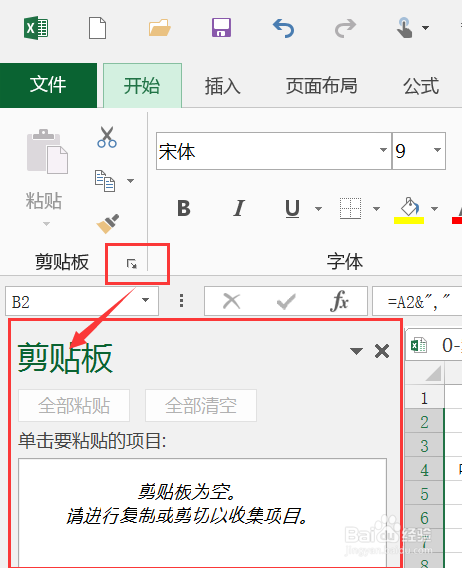
6、键盘同时按住Ctrl+C(复制),此时可以看到“剪切板”面板有复制的数据,右侧单元格呈现虚线;
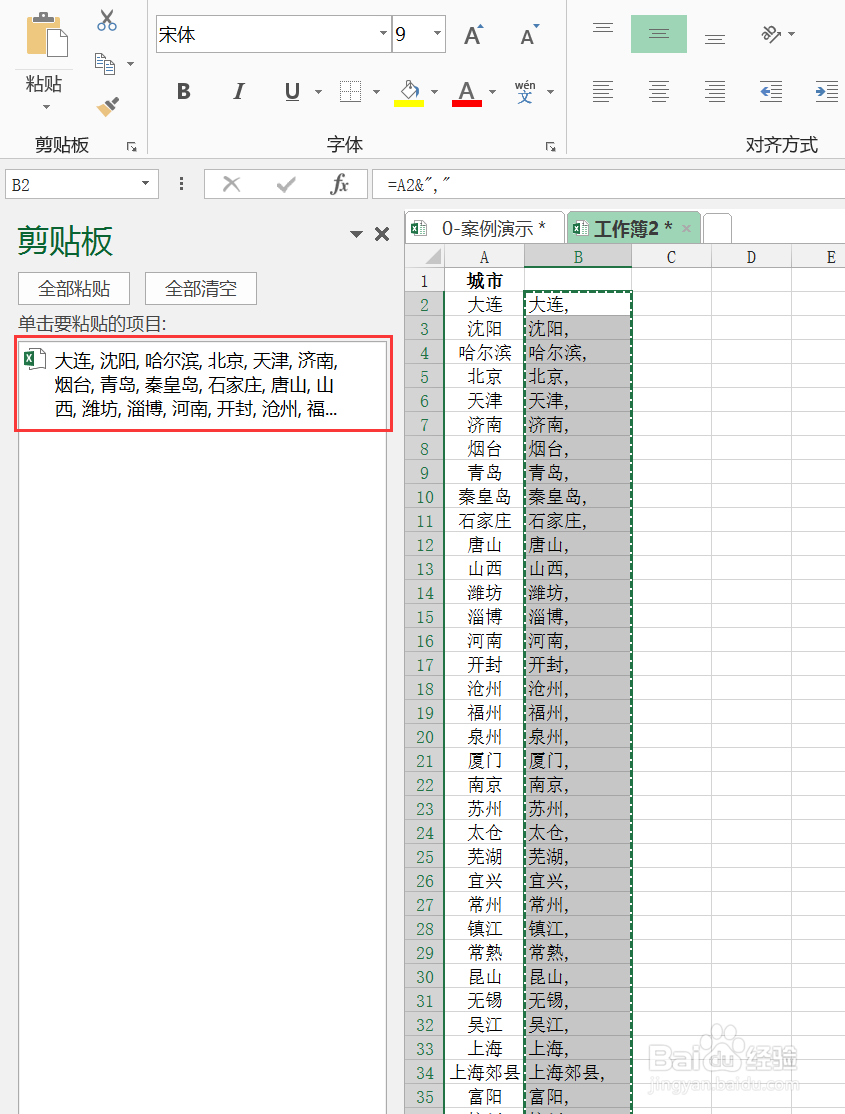
7、在“剪切板”面板的数据区域,右键,选择“黏贴”,此时我们会发现右侧的单元格公式实际已被选择性黏贴为数值格式;
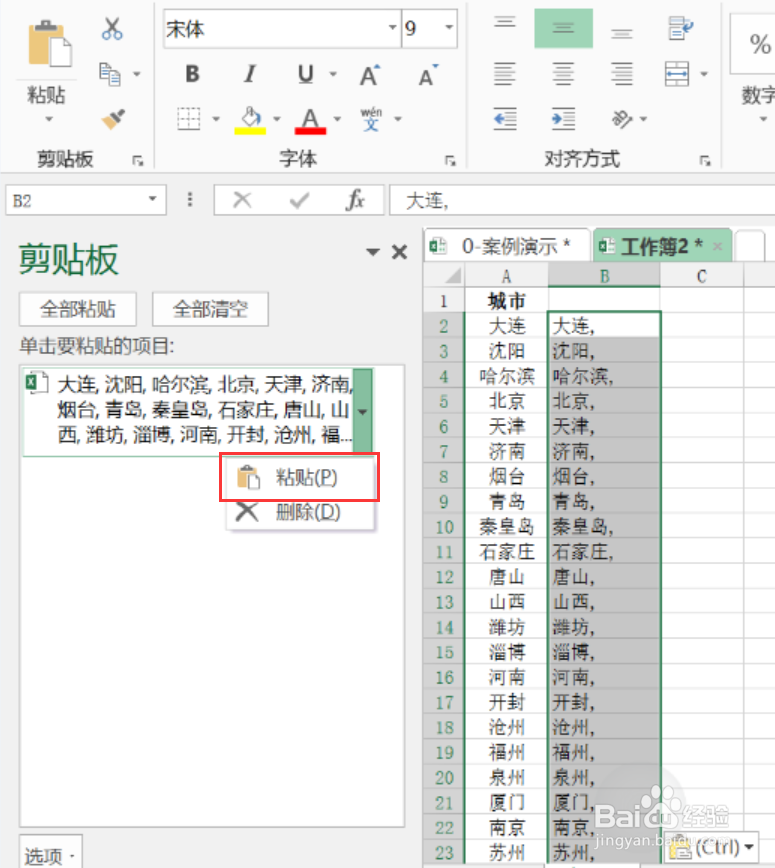
8、我们选择将所有的“城市”合并至C2单元格。双击进入C2单元格编辑状态,右键,选择“黏贴”;

9、在选择“黏贴”后按键盘Enter前,显示结果如图;
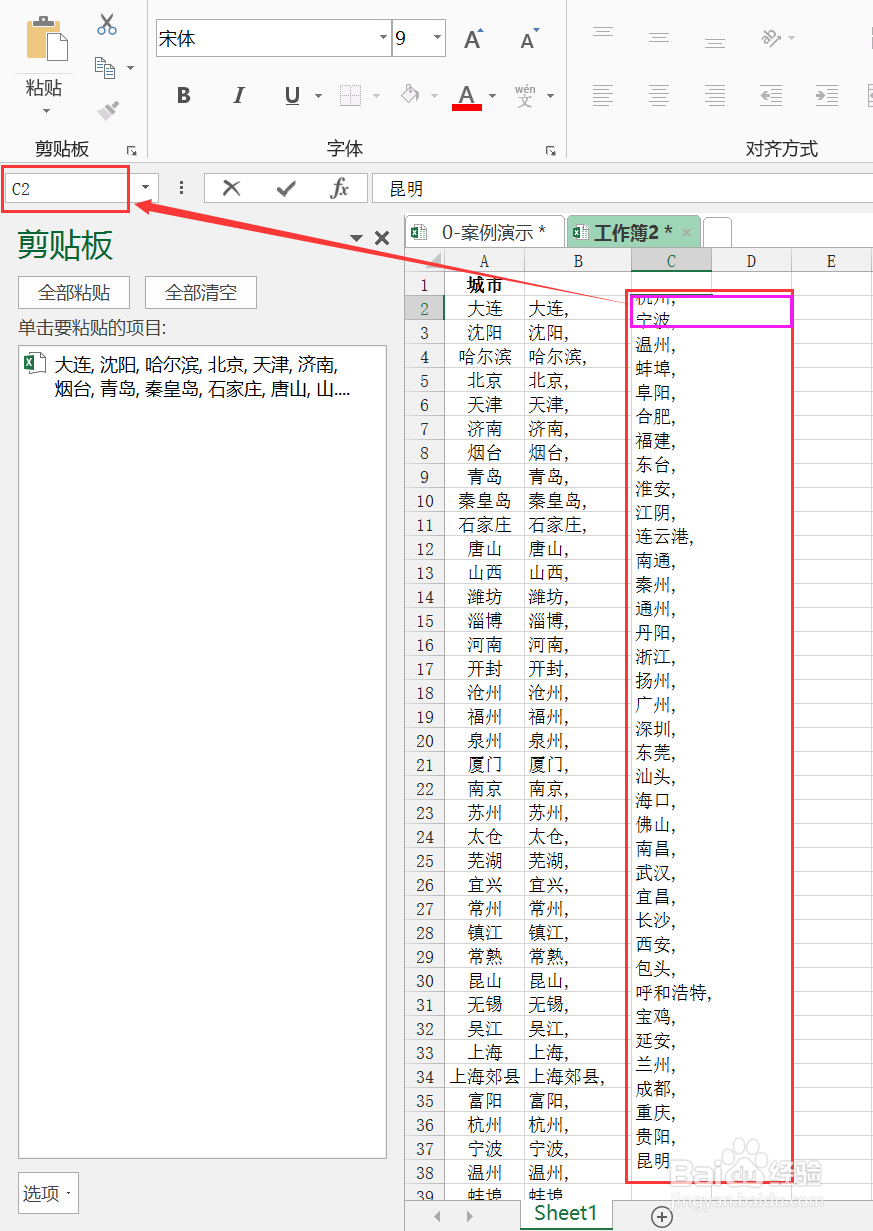
10、按键盘Enter,最终我们成功地将72个“城市”数据内容放置在C2单元格中,且两“城市”之间用英文状态下的逗号分隔开;